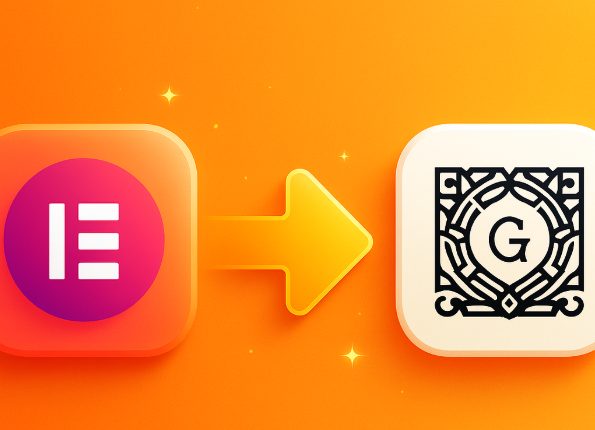
¿Tienes una landing hecha con Elementor que se ve bien pero va pesada en móvil? Aquí tienes una guía paso a paso, sin complicaciones, para replicarla en Gutenberg (editor nativo de WordPress) manteniendo el mismo look y consiguiendo una web más ligera y fácil de mantener.
Qué vas a conseguir
- Mismo diseño (o mejor) pero con menos “peso” y menos líos.
- Apertura más rápida en móvil (mejor sensación y menos rebote).
- Una landing que tu equipo puede editar sin depender de maquetadores.
Antes de empezar (2 minutos)
- Entra a tu WordPress con usuario Administrador.
- Ten a mano: logo, tipografías que usas, colores de marca, imágenes originales.
- No desactives Elementor aún. Vamos a replicar la página primero y luego haremos el cambio.
Paso 1 — Duplica tu landing como borrador (sin tocar la original)
- Crea una página nueva (“Copia Landing – Gutenberg”) y déjala en Borrador.
- Abre la landing original en otra pestaña: la tendrás de referencia.
Objetivo: trabajar tranquilos. La web pública seguirá igual hasta el final.
Paso 2 — Traza la estructura en Gutenberg (esqueleto)
Piensa en secciones, no en “piezas sueltas”. Usa estos bloques nativos:
- Hero (encabezado grande):
Grupo→Encabezado,Párrafo,Botón. - Beneficios (3–4 puntos):
Columnas(3) → dentro,Encabezado+Párrafo/Lista. - Prueba social:
Citas(testimonios) o logos enGalería. - Cómo funciona:
Lista numeradacon 3–4 pasos. - FAQ:
Detalles(acordeón nativo). - CTA final:
GrupoconEncabezadocorto +Botón.
Regla de oro: una idea por sección. Así todo respira y se entiende rápido.
Paso 3 — Copia el estilo (colores, tipografías, espacios)
- Colores: aplica tu color principal al botón y titulares.
- Tipografías: usa máximo 2 (títulos y texto).
- Espacios: deja aire. Mejor menos cosas, más grandes.
Si tu tema lo permite, define estos estilos en el Editor del sitio → Estilos. Así todo quedará coherente sin plugins.
Paso 4 — Sustituciones típicas de Elementor → Gutenberg
- Acordeones → bloque Detalles (ligero, sin scripts).
- Carruseles/Sliders → Galería fija o 3 columnas (ligero y estable).
- Iconos → imágenes SVG simples o emojis; no metas librerías enteras.
- Separadores/espaciadores → usa el bloque Separador y márgenes del bloque.
¿Efectos tipo “fade” y “parallax”? Mejor quitarlos o dejarlos muy sutiles. La velocidad manda.
Paso 5 — Copia el contenido (titulares, textos, imágenes)
- Titular: mismo texto, más corto si puedes.
- Botón: acción clara (Reservar | Pedir presupuesto | Comprar).
- Imágenes: súbelas al tamaño real de visualización (no gigantes). Si el hero mide 1200×700, exporta así, no a 4000 px.
Consejo rápido: intenta que la imagen principal pese < 250 KB.
Paso 6 — Botones y anclas (que se pulsen de verdad)
- Botón del hero y del final apuntan a la misma acción (teléfono, WhatsApp, reserva o formulario).
- Si el formulario está más abajo, crea un enlace ancla (el botón baja directamente hasta él).
Paso 7 — Formularios (sin romper nada)
- ¿Usas Contact Form 7 / Fluent / Gravity? Mantén el plugin y solo inserta su bloque en Gutenberg.
- Comprueba que el envío llega a tu email. Haz una prueba real (pon “PRUEBA” en el nombre).
Paso 8 — Afinado visual (10 minutos que marcan la diferencia)
- Tamaños: haz los títulos un poco más grandes en móvil y los párrafos más legibles.
- Botón: grande, con buen contraste y texto en negrita.
- Listas: si quieres check ✅, usa un SVG o el emoji directo (no códigos raros).
Paso 9 — Revisión en móvil real
Desde tu teléfono:
- ¿Entiendes qué se ofrece en 3 segundos?
- ¿Ves el botón sin hacer scroll?
- ¿Se lee sin zoom? Si no, sube un poco el tamaño de letra.
Pídele a dos personas que no sepan de tu negocio que entren y te digan:
- “¿Qué vendes?” 2) “¿Qué harías ahora?” (si no lo tienen claro, mejora el titular o el botón).
Paso 10 — Publica sin cortes (cambio seguro)
- Cuando el borrador en Gutenberg esté listo, cópialo a una URL temporal (ej.
/landing-nueva). - Comprueba todo de nuevo (móvil, formulario, enlaces).
- Cambia el enlace de tus campañas/menú para que apunten a la nueva landing.
- No desinstales Elementor aún; puede estar en otras páginas.
- A la semana, si todo va bien, ya podrás limpiarlo con calma.
Antes / Después (qué deberías notar)
Antes (Elementor)
- Más “efectos”, pero más lento en móvil.
- Cambiar un texto da pereza (demasiadas capas).
- Te planteas “¿por qué a veces se rompe algo al tocar?”.
Después (Gutenberg)
- Mismo diseño o más limpio; abre más rápido.
- Editar es directo (menos piezas por medio).
- Todo consistente: misma tipografía, mismos botones, misma estructura.
Checklist visual (marca y publica)
- Tengo la nueva landing en borrador (Gutenberg).
- Mismo look: colores, fuentes, logos, espacios.
- Hero claro + botón visible arriba.
- Beneficios en 3–4 puntos (sin jerga).
- Prueba social (2 reseñas o 4 logos).
- Proceso en 3–4 pasos.
- FAQ con 4–6 dudas reales.
- Imágenes al tamaño justo (< 250 KB la principal).
- Botones con acción única (tel/WhatsApp/reserva).
- Prueba en móvil (tú y dos personas más).
- Publico en /landing-nueva y cambio enlaces.
- A la semana, limpieza (plugins/constructor que ya no se usan).
Mini-FAQ (problemas típicos)
“Se me rompen iconos al quitar Elementor.”
Usa SVG simples o emojis. Evita librerías pesadas solo para un check.
“El acordeón ya no se abre.”
Cámbialo por el bloque nativo Detalles (funciona igual y pesa menos).
“El slider ya no está.”
¿De verdad te hacía vender? Si no, pásalo a 3 columnas con fotos; es estable y rápido.
“¿Puedo migrar solo la landing?”
Sí. Es lo recomendable. El resto lo vas pasando cuando te venga bien.
Ideas creativas para que tu nueva landing rinda aún más
- Oferta única por tiempo limitado (pero real).
- Prueba social local: menciona barrio (Eixample, Gràcia…), fotos reales.
- Botón “hablar ahora”: WhatsApp o llamada directa.
- Sección “Antes/Después” si tu servicio lo permite (las comparativas venden).
Glosario rápido (sin tecnicismos)
- Gutenberg: el editor de bloques que viene de serie en WordPress.
- Bloque: pieza de contenido (título, párrafo, imagen, botón…).
- Patrón: un conjunto de bloques ya maquetados (por ejemplo, un “hero” listo).
- Hero: la franja de arriba con el titular grande y el botón principal.
- CTA: “Call To Action”; el botón con la acción que quieres (Reservar, Llamar…).
- Acordeón / FAQ: lista de preguntas que se despliegan al hacer clic.
- SVG: imagen vectorial muy ligera (ideal para iconos).
- Carga rápida: que en móvil “se vea ya” sin hacerte esperar.
- Landing: página hecha para una sola cosa (captar una acción).
Plantilla de secciones (para que la pegues tal cual)
- Hero: Titular + Subtítulo + Botón
- Beneficios (3–4)
- Prueba social (2 reseñas/4 logos)
- Cómo funciona (4 pasos)
- FAQ (4–6 preguntas)
- CTA final (mismo botón del hero)
Texto del botón (elige uno): “Reservar ahora”, “Pedir presupuesto”, “Hablar por WhatsApp”.
Cierre: haz el cambio con cero sustos
Replicar tu landing de Elementor en Gutenberg no es “tirar tu trabajo”; es hacerlo más ligero y duradero. Empieza con una sola página, comprueba que abre rápido y convierte, y después decide si migras más.
Si te atascas en algún paso, te echo una mano con un “Plan Renove”: replico el diseño en Gutenberg, dejo los botones perfectos en móvil y la página lista para vender sin peso extra.
.